|
RUBY

 Ringrazio Annie per avermi permesso di tradurre i suoi tutorial.
Ringrazio Annie per avermi permesso di tradurre i suoi tutorial.

Porta con te l'immagine per tenere il segno.

Se vuoi stampare


|
qui puoi trovare qualche risposta ai tuoi dubbi.
Se l'argomento che ti interessa non è presente, ti prego di segnalarmelo.
Questo tutorial è stato scritto con CorelX9 e tradotto con CorelX, ma può essere realizzato anche con le altre versioni di PSP.
Dalla versione X4, il comando Immagine>Rifletti è stato sostituito con Immagine>Capovolgi in orizzontale,
e il comando Immagine>Capovolgi con Immagine>Capovolgi in verticale.
Nelle versioni X5 e X6, le funzioni sono state migliorate rendendo disponibile il menu Oggetti.
Con il nuovo X7 sono tornati i comandi Immagine>Rifletti e Immagine>Capovolgi, ma con nuove funzioni.
Vedi la scheda sull'argomento qui
traduzione in francese qui
le vostre versioni qui
Occorrente:
Materiale qui
Per il tube e la maschera grazie Kamalini e Narah.
(in questa pagina trovi i links ai siti degli autori).
Filtri:
in caso di dubbi, ricorda di consultare la mia sezione filtri qui
Filters Unlimited 2.0 qui
Graphics Plus - Cross Shadow, Button Beveler II qui
Toadies - Weaver, What are you qui
Alien Skin Eye Candy 5 Impact - Glass, Perspective Shadow qui
Mura's Meister - Perspective Tiling qui
I filtri Toadies e Graphics Plus si possono usare da soli o importati in Filters Unlimited
(come fare vedi qui)
Se un filtro fornito appare con questa icona  deve necessariamente essere importato in Filters Unlimited. deve necessariamente essere importato in Filters Unlimited.

non esitare a cambiare modalità di miscelatura e opacità secondo i colori utilizzati.
Metti i preset  nella cartella del filtro Alien Skin Eye Candy 5 Impact>Settings>Shadow/Glass. nella cartella del filtro Alien Skin Eye Candy 5 Impact>Settings>Shadow/Glass.
Cliccando sul file una o due volte (a seconda delle tue impostazioni),
automaticamente il preset si installerà nella cartella corretta.
perchè uno o due clic vedi qui
Se preferisci, puoi importare direttamente il preset nel corso del tutorial
Come fare vedi la scheda del filtro Eye Candy qui
Metti le selezioni nella cartella Selezioni.
Apri la maschera in PSP e minimizzala con il resto del materiale.
1. Apri una nuova immagine trasparente 650 x 500 pixels.
2. Imposta il colore di primo piano con il colore chiaro #a29368
e il colore di sfondo con il colore scuro #0c1d15.

3. Riempi  l'immagine trasparente con il colore di sfondo. l'immagine trasparente con il colore di sfondo.
4. Selezione>Seleziona tutto.
Apri il tube Kamalini-205 e vai a Modifica>Copia.
Torna al tuo lavoro e vai a Modifica>Incolla nella selezione.
Selezione>Deseleziona.
5. Effetti>Effetti di immagine>Motivo unico, con i settaggi standard.

6. Regola>Sfocatura>Sfocatura radiale.

7. Livelli>Duplica.
Immagine>Rifletti.
Immagine>Capovolgi.
Cambia la modalità di miscelatura di questo livello in Indebolisci.
8. Immagine>Aggiungi bordatura, simmetriche non selezionato,colore di primo piano.

9. Effetti>Effetti di immagine>Motivo unico.
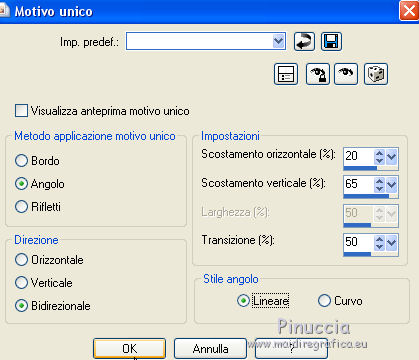
10. Livelli>Duplica.
Immagine>Rifletti.
Immagine>Capovolgi.
Abbassa l'opacità di questo livello al 50%.
11. Livelli>Unisci>Unisci giù.
Effetti>Effetti di bordo>Aumenta di più.
12. Livelli>Nuovo livello raster.
Selezione>Carica/Salva selezione>Carica selezione da disco.
Cerca e carica la selezione ruby-1-cre@nnie.
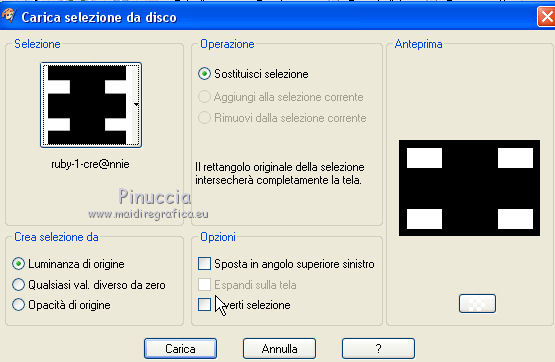
Riempi  la selezione con il colore di primo piano. la selezione con il colore di primo piano.
13. Selezione>Modifica>Contrai - 15 pixels.
Riempi  la selezione con il colore di sfondo. la selezione con il colore di sfondo.
14. Selezione>Modifica>Contrai - 15 pixels.
Riempi  la selezione con il colore di primo piano. la selezione con il colore di primo piano.
Selezione>Deseleziona.
15. Effetti>Plugins>Toadies - Weaver.

16. Effetti>Effetti di bordo>Aumenta di più.
Abbassa l'opacità di questo livello al 50%.
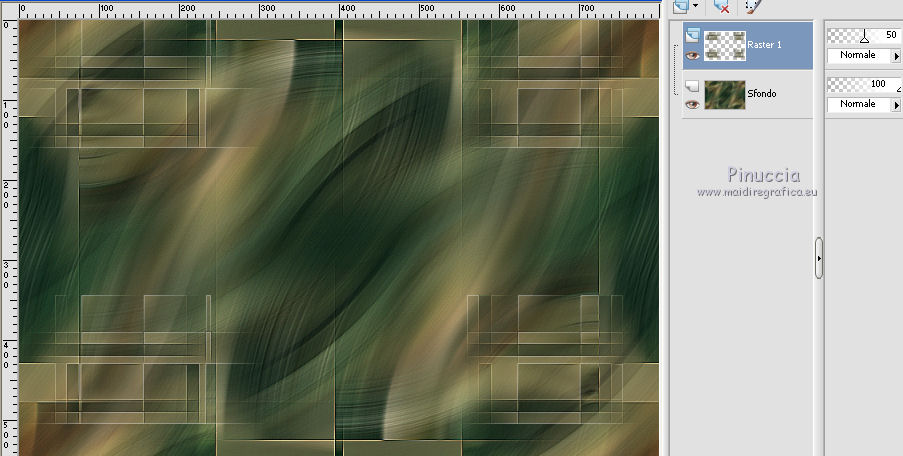
17. Livelli>Nuovo livello raster.
Selezione>Carica/Salva selezione>Carica selezione da disco.
Cerca e carica la selezione ruby-2-cre@nnie.
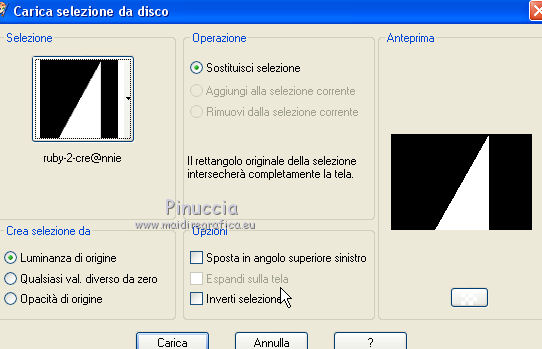
18. Effetti>Effetti 3D>Sfalsa ombra, colore nero.

Selezione>Deseleziona.
19. Effetti>Effetti di riflesso>Specchio rotante.
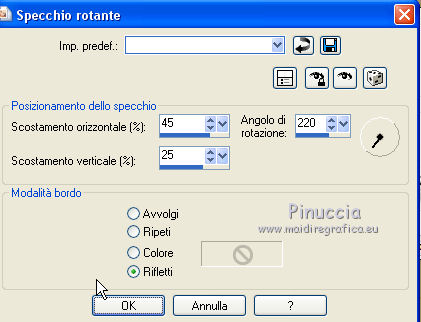
20. Livelli>Duplica.
Immagine>Rifletti.
Immagine>Capovolgi.
Livelli>Unisci>Unisci giù.
21. Effetti>Effetti di trama>Veneziana, colore di primo piano.

22. Cambia la modalità di miscelatura di questo livello in Sovrapponi.
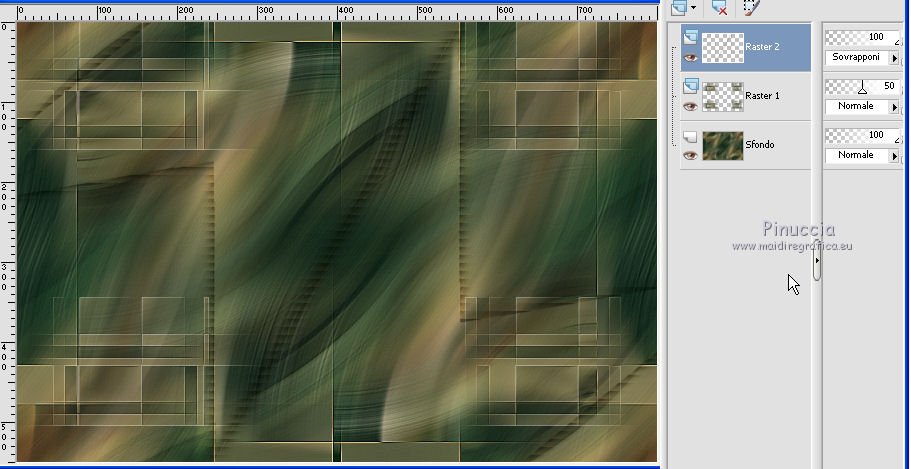
23. Effetti>Effetti di immagine>Motivo unico, con i settaggi precedenti.
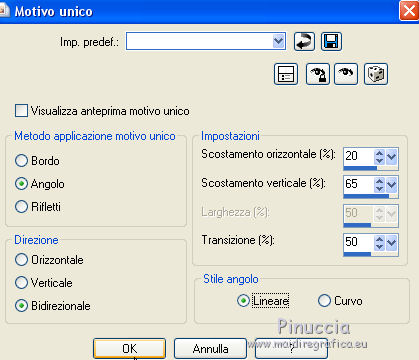
24. Immagine>Aggiungi bordatura, simmetriche non selezionato, colore di sfondo.
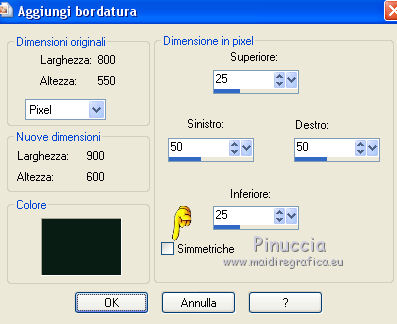
25. Effetti>Effetti di immagine>Motivo unico, con i settaggi precedenti.
26. Livelli>Duplica.
Immagine>Rifletti.
Abbassa l'opacità di questo livello al 50%.
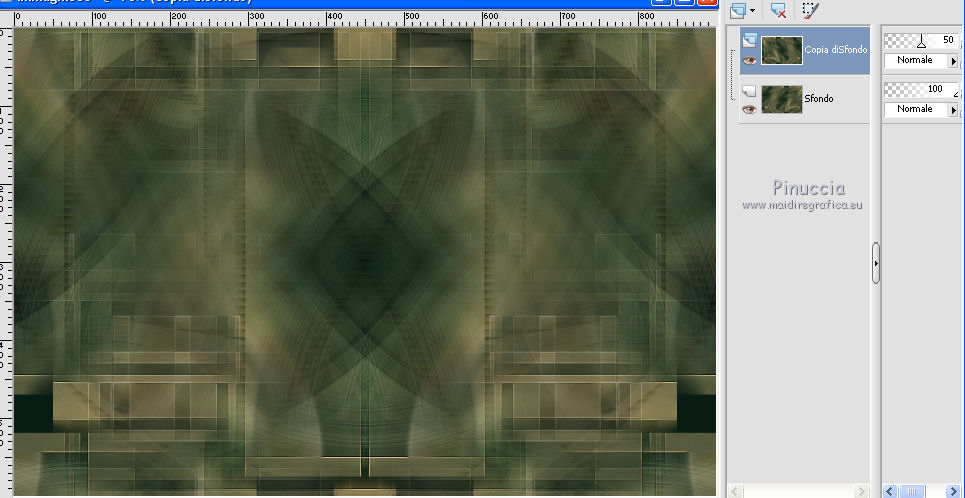
27. Livelli>Unisci>Unisci giù.
28. Livelli>Nuovo livello raster.
Attiva lo strumento Selezione 
(non importa il tipo di selezione impostato, perchè con la selezione personalizzata si ottiene sempre un rettangolo)
clicca sull'icona Selezione personalizzata 
e imposta i seguenti settaggi.

Riempi  con il colore di sfondo. con il colore di sfondo.
Selezione>Deseleziona.
29. Effetti>Plugins>Toadies - What are you.

30. Effetti>Effetti di distorsione>Onda.
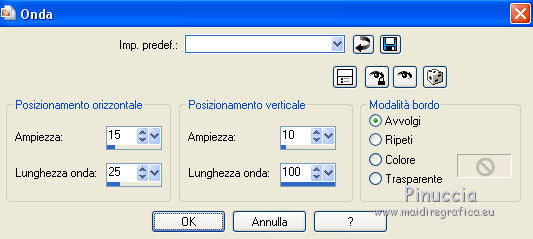
31. Effetti>Effetti geometrici>Cerchio.

32. Immagine>Ruota per gradi - 90 gradi a destra.

33. Effetti>Effetti di immagine>Scostamento.
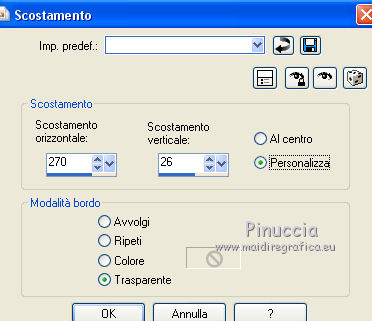
34. Effetti>Effetti di trama>Veneziana, con i settaggi precedenti.

35. Effetti>Effetti 3D>Sfalsa ombra, con i settaggi precedenti.

36. Apri il tube deco-ruby1 e vai a Modifica>Copia.
Torna al tuo lavoro e vai a Modifica>Incolla come nuovo livello.
37. Effetti>Effetti di immagine>Scostamento.
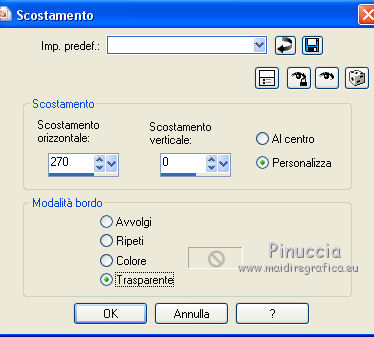
38. Effetti>Plugins>Alien Skin Eye Candy 5 Impact - Glass.
Seleziona il preset ruby-cre@nnie e ok.

Questi i settaggi, in caso di problemi con il preset.

39. Attiva il livello inferiore.
Selezione personalizzata 

Selezione>Innalza selezione a livello.
40. Effetti>Plugins>Graphics Plus - Cross Shadow.

41. Effetti>Plugins>Graphics Plus - Button Beveler II.

Selezione>Deseleziona.
42. Immagine>Ruota per gradi, con i settaggi precedenti.

43. Immagine>Ridimensiona, al 50%, tutti i livelli non selezionato.
44. Effetti>Effetti di immagine>Scostamento, con i settaggi precedenti.
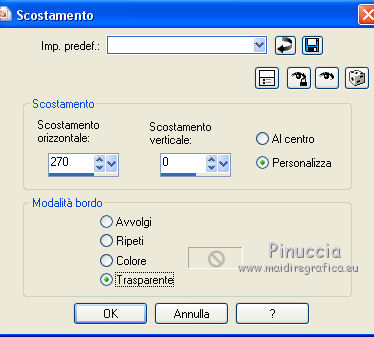
45. Effetti>Effetti 3D>Sfalsa ombra, con i settaggi precedenti.
46. Livelli>Disponi>Porta in alto.
Effetti>Effetti di bordo>Aumenta.
47. Attiva nuovamente il livello inferiore.
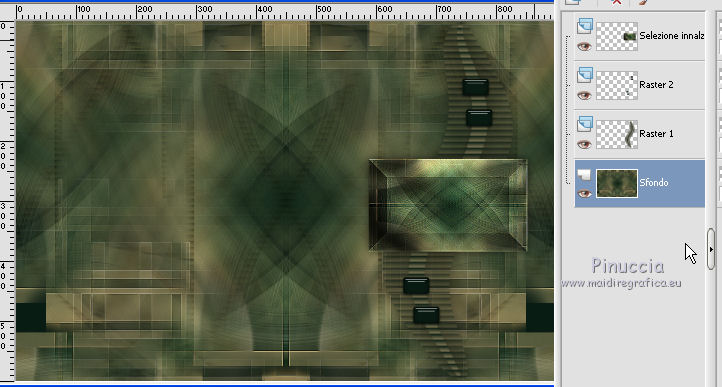
Livelli>Nuovo livello raster.
Imposta il colore di primo piano con un colore contrastante (#381e15)

Riempi  il livello con il colore di primo piano. il livello con il colore di primo piano.
48. Livelli>Nuovo livello maschera>Da immagine.
Apri il menu sotto la finestra di origine e vedrai la lista dei files aperti.
Seleziona la maschera Narah_Mask_0419

Livelli>Unisci>Unisci gruppo.
Livelli>Duplica.
49. Immagine>Aggiungi bordatura, 5 pixels, simmetriche, colore di sfondo.
50. Selezione>Seleziona tutto.
Modifica>Copia.
51. Immagine>Aggiungi bordatura, 25 pixels, simmetriche, colore di sfondo.
52. Effetti>Effetti di immagine>Motivo unico, con i settaggi precedenti.
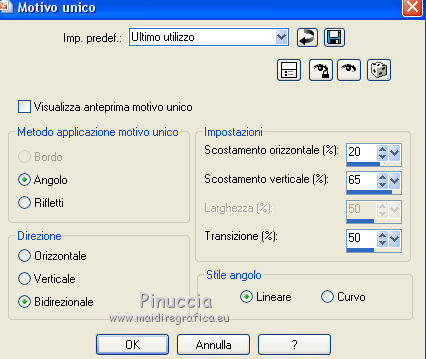
Selezione>Deseleziona.
53. Regola>Sfocatura>Sfocatura gaussiana - raggio 20.

54. Effetti>Effetti di trama>Intessitura
colore intessitura: colore di primo piano; riempi spazi non selezionato

55. Livelli>Duplica.
Effetti>Plugins>Mura's Meister>Perspective Tiling.

56. Effetti>Effetti 3D>Sfalsa ombra, con i settaggi precedenti.
57. Effetti>Plugins>Graphics Plus - Cross Shadow, con i settaggi precedenti.
58. Modifica>Incolla come nuovo livello (l'immagine in memoria dal punto 50).
59. Immagine>Ridimensiona, all'80%, tutti i livelli non selezionato.
60. Effetti>Effetti di immagine>Scostamento.

61. Livelli>Disponi>Sposta giù.
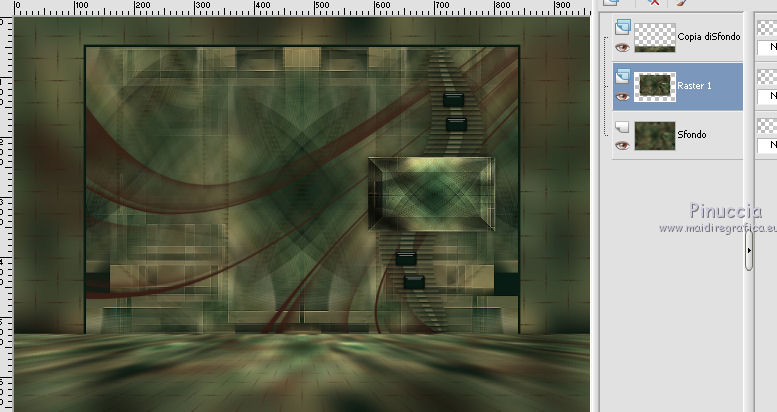
Effetti>Effetti 3D>Sfalsa ombra, con i settaggi precedenti.
62. Apri tekst-ruby e vai a Modifica>Copia.
Torna al tuo lavoro e vai a Modifica>Incolla come nuovo livello.
Spostalo  sul bordo a destra. sul bordo a destra.

63. Effetti>Plugins>Alien Skin Eye Candy 5 Impact - Perspective Shadow.
Seleziona il preset ruby-cre@nnie e ok.

64. Attiva nuovamente il tube Kamalini-205 e vai a Modifica>Copia.
Torna al tuo lavoro e vai a Modifica>Incolla come nuovo livello.
Immagine>Ridimensiona, all'80%, tutti i livelli non selezionato.
Livelli>Disponi>Porta in alto.
Sposta  il tube in basso a sinistra. il tube in basso a sinistra.
65. Effetti>Effetti 3D>Sfalsa ombra, con i settaggi precedenti.
66. Firma il tuo lavoro su un nuovo livello.
67. Immagine>Aggiungi bordatura, 1 pixels, simmetriche, colore di sfondo.
68. Immagine>Ridimensiona, 800 pixels di larghezza, o come preferisci, tutti i livelli selezionato.
69. Salva in formato jpg.
Il tube di questo esempio è di Rooske.

le vostre versioni qui

Puoi scrivermi se hai problemi o dubbi, o trovi un link che non funziona, o soltanto per un saluto.
6 Novembre 2017
|

